ubuntu mate桌面右键菜单图标不统一该怎么办?
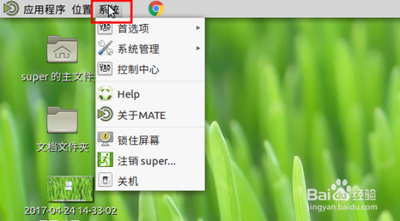
Ubuntu MATE桌面右键菜单图标不统一的解决方法
问题描述
在使用Ubuntu MATE桌面时,可能会遇到右键菜单图标不统一的问题,这不仅影响了桌面的美观性,也可能导致用户在使用过程中感到不便。
解决步骤
方法一:使用MateTweak进行调整
-
进入系统首选项
打开Ubuntu MATE桌面,点击顶部面板中的“系统”选项。 -
选择外观设置
在系统首选项窗口中,选择“外观”,然后点击“MATETweak”。 -
调整界面选项
在MateTweak窗口中,切换到左边的“界面”选项。 -
取消勾选图标显示
找到“图标”部分,取消勾选“在菜单中显示图标”选项。
完成以上步骤后,桌面右键菜单中的图标应该会消失,实现了图标风格的统一。
方法二:检查并安装必要的软件包
如果在执行上述步骤后问题仍未解决,可能是因为某些必要的软件包没有安装或未更新。
-
更新系统软件包
打开终端,输入以下命令来更新系统软件包列表:bash sudo apt-get update -
安装或重新安装MateTweak
使用以下命令来安装或重新安装MateTweak:bash sudo apt-get install --reinstall mate-tweak-tool
完成安装或重新安装后,再次尝试通过MateTweak调整图标显示设置。
注意事项
- 在进行任何系统级别的更改之前,建议备份重要数据。
- 如果在执行上述步骤后问题仍然存在,可能需要考虑重置Ubuntu MATE桌面环境。这可以通过删除用户的
.config目录来实现:bash rm -rf ~/.config完成重置后,重新登录系统,桌面环境应该会恢复到默认状态。
通过上述方法,您应该能够解决Ubuntu MATE桌面右键菜单图标不统一的问题。如果问题仍然存在,建议查阅更多相关资料或寻求社区的帮助。
希望这些信息对您有所帮助!
